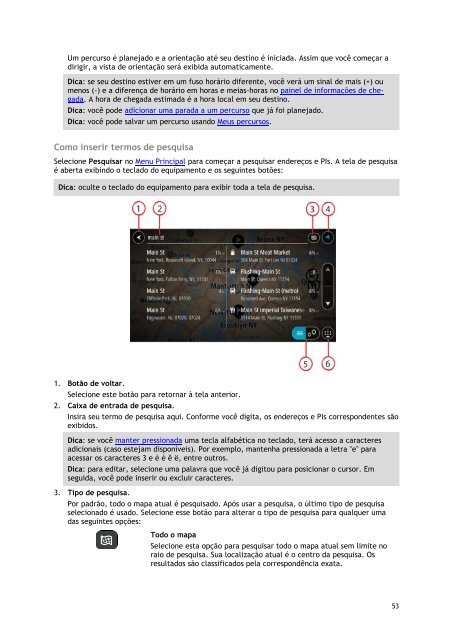TomTom Bridge Guide de référence - PDF mode d'emploi - Português (Brasil)
TomTom Bridge Guide de référence - PDF mode d'emploi - Português (Brasil)
TomTom Bridge Guide de référence - PDF mode d'emploi - Português (Brasil)
You also want an ePaper? Increase the reach of your titles
YUMPU automatically turns print PDFs into web optimized ePapers that Google loves.
Um percurso é planejado e a orientação até seu <strong>de</strong>stino é iniciada. Assim que você começar a<br />
dirigir, a vista <strong>de</strong> orientação será exibida automaticamente.<br />
Dica: se seu <strong>de</strong>stino estiver em um fuso horário diferente, você verá um sinal <strong>de</strong> mais (+) ou<br />
menos (-) e a diferença <strong>de</strong> horário em horas e meias-horas no painel <strong>de</strong> informações <strong>de</strong> chegada.<br />
A hora <strong>de</strong> chegada estimada é a hora local em seu <strong>de</strong>stino.<br />
Dica: você po<strong>de</strong> adicionar uma parada a um percurso que já foi planejado.<br />
Dica: você po<strong>de</strong> salvar um percurso usando Meus percursos.<br />
Como inserir termos <strong>de</strong> pesquisa<br />
Selecione Pesquisar no Menu Principal para começar a pesquisar en<strong>de</strong>reços e PIs. A tela <strong>de</strong> pesquisa<br />
é aberta exibindo o teclado do equipamento e os seguintes botões:<br />
Dica: oculte o teclado do equipamento para exibir toda a tela <strong>de</strong> pesquisa.<br />
1. Botão <strong>de</strong> voltar.<br />
Selecione este botão para retornar à tela anterior.<br />
2. Caixa <strong>de</strong> entrada <strong>de</strong> pesquisa.<br />
Insira seu termo <strong>de</strong> pesquisa aqui. Conforme você digita, os en<strong>de</strong>reços e PIs correspon<strong>de</strong>ntes são<br />
exibidos.<br />
Dica: se você manter pressionada uma tecla alfabética no teclado, terá acesso a caracteres<br />
adicionais (caso estejam disponíveis). Por exemplo, mantenha pressionada a letra "e" para<br />
acessar os caracteres 3 e è é ê ë, entre outros.<br />
Dica: para editar, selecione uma palavra que você já digitou para posicionar o cursor. Em<br />
seguida, você po<strong>de</strong> inserir ou excluir caracteres.<br />
3. Tipo <strong>de</strong> pesquisa.<br />
Por padrão, todo o mapa atual é pesquisado. Após usar a pesquisa, o último tipo <strong>de</strong> pesquisa<br />
selecionado é usado. Selecione esse botão para alterar o tipo <strong>de</strong> pesquisa para qualquer uma<br />
das seguintes opções:<br />
Todo o mapa<br />
Selecione esta opção para pesquisar todo o mapa atual sem limite no<br />
raio <strong>de</strong> pesquisa. Sua localização atual é o centro da pesquisa. Os<br />
resultados são classificados pela correspondência exata.<br />
53